photoshop通道摳圖法
時間:2024-02-03 11:15作者:下載吧人氣:32
查看抽出濾鏡摳圖法教程
通道摳圖也是我們在扣圖中經常用到的方法,使用通道扣圖,主要利用圖像的色相差別或者明度差別,配合不同的方法給我們的圖像建立選區。
在做圖之前,首先希望大家能夠明白一個道理,一張RGB模式的圖像,是以紅綠藍三原色的數值來表示的;而在通道中,一張RGB模式的圖,無非就是將圖片的各個顏色以單色的形式分別顯示在通道面板上,而且每種單色都將記錄每一種顏色的不同亮度,再簡單點說:通道中,只存在一種顏色(紅綠藍)的不同亮度,是一種灰度圖像。在通道里,越亮說明此顏色的數值越高,正是有這一特點,所以,我們可以利用通道亮度的反差進行扣圖,因為他是選擇區域的映射。除此之外,還可以將做好的選區保存到通道上。
在通道里,白色代表有,黑色代表無,它是由黑、白、灰三種亮度來顯示的,也可以這樣說:如果我們想將圖中某部分扣下來,即做選區,就在通道里將這這一部分調整成白。 圖1 圖片素材
圖1 圖片素材
1.當我們拿到一張圖片的時候,首先應該先分析,此圖更適合什么樣的方法來做效果更好。打開此圖,經觀察,可以看出圖的背景和前景色的差距比較大,所以,我們完全可以利用通道的方法來做。
2.分析完成,指定選用通道方案,現在開始實施,打開通道面板,然后在通道面板上對各通道進行觀查,看哪一張個的背景和前景色色相相差更大。
我們前面提到過,用通道進行扣圖做選區,主要是通過圖像背景和前景色的色相差別的明度差別來做,而此圖中,我們發現,在通道面板中,綠色和藍色都可以,而綠色的反差更大一些,所以這里我選擇了綠色通道為目標,好了,開始:
3.為了不破壞原圖,我們將綠色通道進行復制,得到如圖2顯示: 圖2 Photoshop復制綠色通道
圖2 Photoshop復制綠色通道
4.將圖放到最大,這樣容易操作,為了將圖中所要的人物和背景顏色亮度有更明顯的區別,我們用曲線的方法來調整圖片的亮度對比,再如圖3,這是用曲線調整過的MM: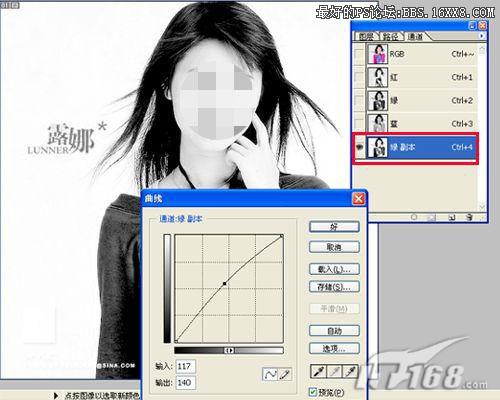 圖3 Photoshop曲線調整
圖3 Photoshop曲線調整
5.因為我們上面曾經說過,在通道里白色是“有”,而我們要的又是這個人物MM,但是這個時候,我們要的這個MM卻是黑色的,所以,好辦,反向一下顏色就好了,快捷鍵是:CTRL+I,這時,得到如圖4效果: 圖4 Photoshop曲線調整
圖4 Photoshop曲線調整
6.好了,人物MM身上難扣的頭發差不多都是白色的了,可是還有一部分不是,那怎么辦?來,我們一起用橡皮給他擦擦,為了操作避免失誤,我們把圖片放到最大,將背景色調成白色,如圖5所示: 圖5 Photoshop調整背景色
圖5 Photoshop調整背景色
7.當然人物擦好后,然后調整背景色為黑,將人物MM周圍的背景擦黑,最后效果如圖6所示: 圖6 Photoshop通道效果
圖6 Photoshop通道效果
8.好了,將白色的人物MM載入選區吧。
9.回到圖層面板,大家就會發現,人物MM就這樣被我們輕松的扣下來,套在選區里了,如圖7。 圖7 Photoshop載入選區
圖7 Photoshop載入選區
10.將選區內的MM單獨存到另一個圖層中,以便我們給她換個漂亮的背景,快捷鍵:CTRL+j,這是拷貝選區到新圖層的意思。
11.添加新層,填充顏色或是直接拖動一張圖片到此圖,如圖8所示: 圖8 最終完成效果
圖8 最終完成效果
如果效果不是太好,就像此圖,因為是在近似于白色背景上扣下來的,所以人物周圍有白色毛邊,那就在圖層菜單/修邊/去除白邊修整一下就好。

網友評論